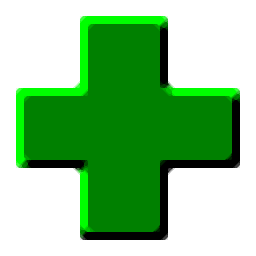
Victoria(硬盘修复软件)
v4.73b 绿色版- 软件大小:1.79 MB
- 更新日期:2019-10-18 14:49
- 软件语言:简体中文
- 软件类别:磁盘工具
- 软件授权:免费版
- 软件官网:待审核
- 适用平台:WinXP, Win7, Win8, Win10, WinAll
- 软件厂商:

软件介绍 人气软件 下载地址
Victoria是一款简单易用的硬盘修复软件,用于分析硬盘驱动器,以便您可以详细了解运行状况和性能,它还可以执行表面测试。该应用程序主要通过为您提供各种有用的洞察数据来帮助您评估硬盘驱动器的性能,但是它也可以用于测试较小的问题,甚至在可能的情况下进行修复。您可以分析的详细信息中,还可以找到硬盘的型号,磁盘大小,功能和总大小,并支持高级信息,例如SMART属性(自我监控,分析和报告)、包括原始数据、读取错误率、转速、查找错误率、启动/停止计数和开机时间。如上所述,您可以使用Victoria对硬盘进行表面扫描以发现潜在问题。进行扫描的每个扇区均根据其性能指标进行标记。该应用程序可以忽略,重新映射,擦除或恢复检测到错误的扇区中的数据,从而为您提供了在这种情况下要遵循的操作过程的几种可能性。综上所述,Victoria是一种综合工具,可以经常派上用场,它的直观布局和整体简洁性使其非常易于使用。
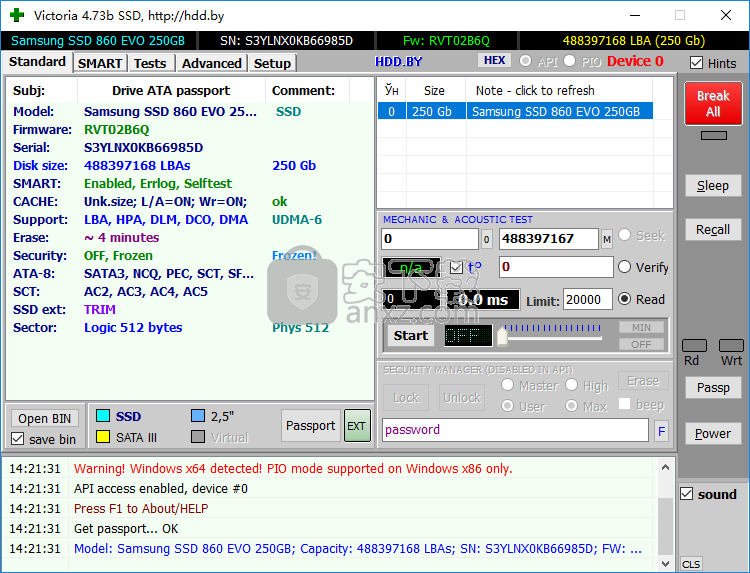
软件功能
通过端口工作(PIO模式)时:
阅读磁盘并显示有关驱动器的完整技术信息;
定义安装在ATA / SATA系统中的控制器(包括附加控制器);
噪音控制
查看驱动器的SMART参数,在伪图形刻度和状态寄存器上快速评估其状态。包括查看IBM / HITACHI / Toshiba 3.5驱动器的隐藏属性;
运行内置的HDD SMART测试并监视其进度;
使用主机保护区:更改并恢复磁盘的物理卷;
通过验证,读取和写入以及计算和显示缺陷块地址的12种表面测试模式;
绘制访问时间;
缺陷检测器:通过4种所有类型的测试分析表面状况,计数并显示不稳定部分,指示每个不稳定扇区的确切地址,并将其自动输入文本文件中;
测量硬盘驱动器轴的旋转频率,包括在没有INDEX字段的新磁盘上;
在8个测试中的任何一个上,通过从备用区重新分配扇区(重新映射)的方法来隐藏表面缺陷;
硬盘性能测量(基准功能):
测量从硬盘读取线性,非线性和随机读取的速度;
测量HDD磁头的定位速度和访问扇区的时间;
使用图形化方法测量阅读速度;
查看具有编辑能力的扇区的内容;
从信息中清除磁盘(或磁盘的一部分)-“低级格式化”;
安全选项的管理:在HDD上设置密码,删除密码,快速擦除信息而无可能恢复等。
能够停止和启动HDD主轴电机;
HDD磁头定位测试(类似于OS在密集工作期间的工作方式),以便确定PC磁盘子系统的可靠性和热稳定性;
查看有关HDD逻辑分区的信息以及分区边界的指示(无需在BIOS中确定HDD);
通过指示灯指示硬盘操作模式,寄存器内容以及错误代码的可视化;
API模式差异:
可以在接收和传输期间测试驱动器是否存在“毛刺”和信息失真-DDD选项;
禁用密码时;
主机保护区的残疾人工作;
禁用查看寄存器;
该程序不支持某些USB驱动器。在这种情况下,可以进行表面测试,但无法查看SMART参数和扩展护照。
软件特色
用于测试,测量性能,维修具有IDE / SATA,USB,SCSI和其他接口的HDD,SSD,闪存驱动器。
每日监视驱动器状态,查看驱动器的SMART参数;
测试实验室,用于测试计算机硬件并撰写评论;
PC和驱动器维修车间,代表输入和输出控制;
解决驱动器,缺陷,噪音,密码等某些问题的方法。
擦除信息而无法恢复。
-API模式(通过Windows编程界面工作)。他甚至可以在不中断系统的情况下直接访问系统磁盘。API模式可让您测试系统中安装的所有HDD,CD,SSD,FDD,闪存等。无论使用哪种接口-SCSI,USB或FireWire,以及例如由数据加密程序创建的虚拟容器磁盘。
-PIO模式:仅供专业使用!此模式允许您直接通过端口访问绕过Windows的IDE / SATA驱动器。如果您不知道此模式的用途,请不要使用它。
使用方法
1、运行Victoria,进入如下所示的软件主界面。
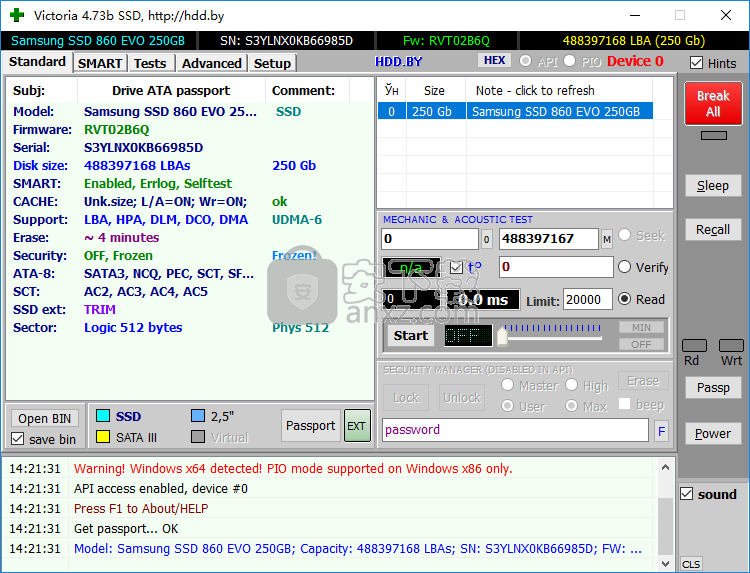
2、在标准界面中用户可以查看硬盘的相关信息,并提供了寻道测试、噪声管理等多种功能。
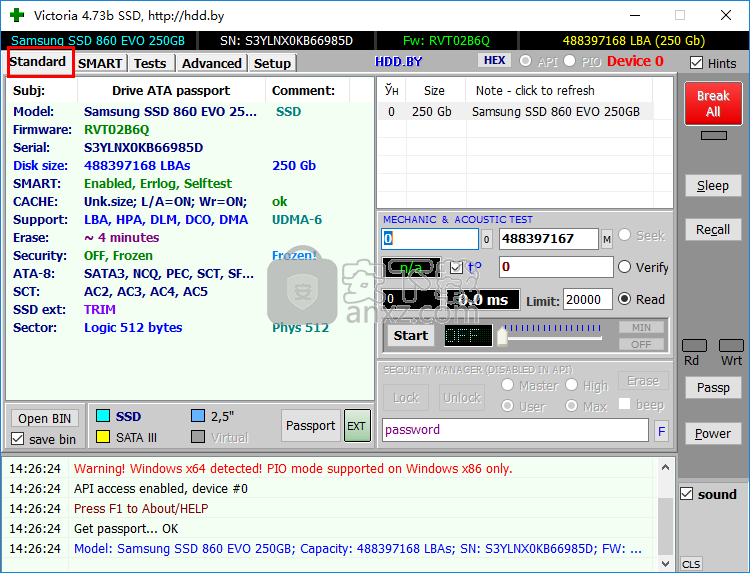
3、在SMART一栏下,可以进行SMART数据收集测试并查看测试后状态的参数。
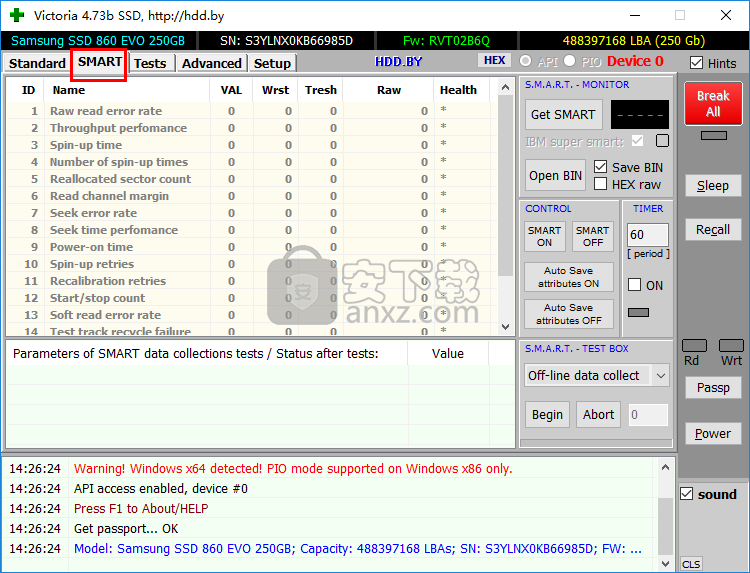
4、在测试功能界面提供了磁盘测试、重新映射、数据擦除、恢复扇区等多种功能。
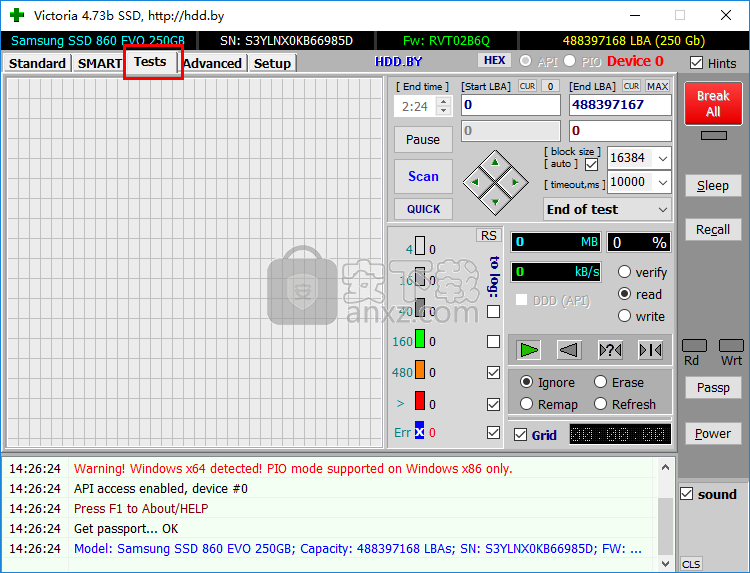
5、在高级功能中具有写入缓存打开、写入缓存关闭等多种强大的功能。
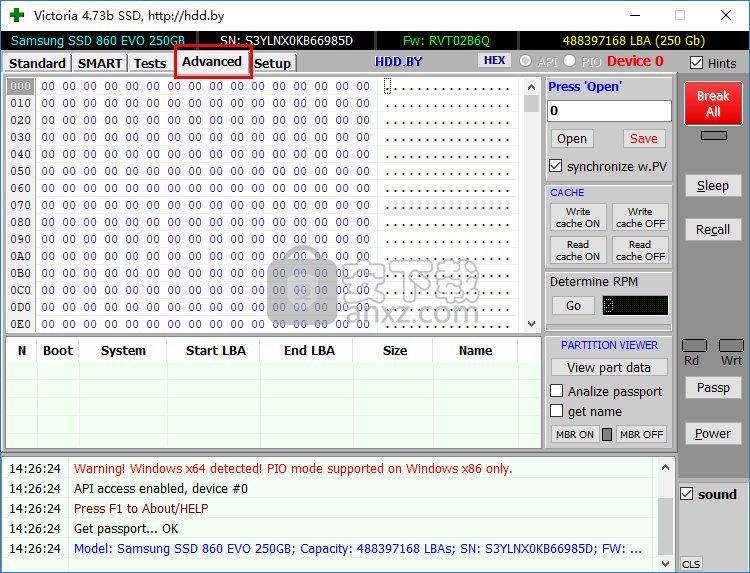
6、在设置一栏下,用户可以勾选或者设置启用中断内部循环、操作前刷新LBA、在LoopScan之间重置、不要闪烁暂停键的边框等操作。
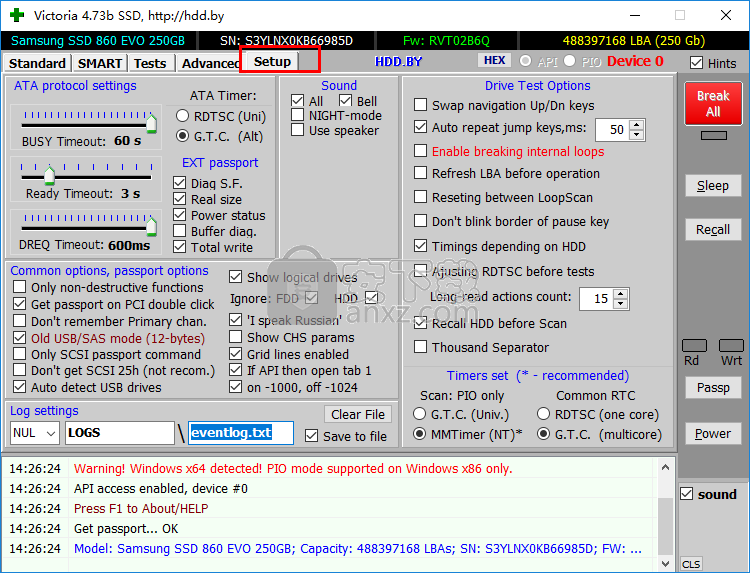
使用说明
程序设定
设定选单
ATA协议设置:ATA协议设置。仅在PIO模式下使用。
BUSY超时 -时间调整(以毫秒为单位),在该时间期间,程序将在发出命令后等待HDD响应。
就绪超时 -时间调整(以毫秒为单位),在此期间程序将在发出命令之前等待HDD准备就绪。
DREQ超时 -时间调整(以毫秒为单位),在此期间,程序将在发出数据交换命令(读或写)后等待HDD准备发送/接收数据块。
ATA计时器 -选择将用于测量这些时间间隔的计时器类型。在“计时器”部分中了解有关计时器的更多信息。
常用预设,护照选项:基本预设,硬盘护照选项。
仅非破坏性功能 -仅非破坏性功能。禁用程序中记录到已测试HDD的那些功能,以防止擦除其上的信息。
-不要在程序设置中记住主板控制器的主要通道。它使您可以避免错误选择主通道(系统HDD通常挂在该通道上),从而降低系统硬盘驱动器通过端口意外操作的风险。它仅在PIO中有效。对于那些主要频道免费的用户-可以禁用该选项。
仅SCSI护照命令 -仅SCSI护照命令。仅适用于API。事实是某些PCI控制器(尤其是Silicon Image 3112)存在故反,这些参数是通过分析计算的。它使您可以避免挂起某些控制器(这种控制器很少,主要是在FireWire设备上)。
显示逻辑驱动器 -在API设备列表中显示逻辑驱动器。如果安装了daw,则除了物理磁盘外,还将显示逻辑磁盘(以字母的形式显示,HDD分区除外)。有时是必要的。
忽略FDD-在API设备列表中不显示软盘驱动器。驱动器非常慢,并且在确定时开始产生噪音,这并不总是令人满意的。安装的daw将排除对它们的访问。
经典群组样式 -将圆形框架切换为矩形。
启用网格线 -在智能和扫描中打开辅助网格的显示。
日志目录: -程序将在其中添加护照文件和从驱动器中提取的其他信息的目录名称。
日志设置:事件日志的设置。
在程序执行过程中,所有用户操作,消息,错误等。可以自动写入文本文件。在此部分中,您可以指定文件名,启用/禁用日志并清除它。
搜索和表面扫描选项:表面测试和定位测试选项。
交换导航上/ Dn键 -测试表面时交换跳转按钮。
自动重复跳转键 -在按住这些按钮的同时启用自动重复跳转。在输入字段旁边,您可以设置重试间隔(以毫秒为单位)。
启用中断内部循环 -允许中断程序的内部循环。当测试有故障的驱动器时,它非常有用,因为驱动器挂起会阻止程序对键的响应。如果安装了daw,则程序会更快地响应“全部中断”键。但是,中断内部循环也会破坏ATA协议,但这并不总是有用的。
在LoopScan之间重置 -循环扫描时,在每个新周期之前将软重置发送到HDD。必须以较小的循环步长来防止磁盘高速缓存的影响。建议始终保持打开状态-这样会减少问题。它仅在PIO中有效。
不要闪烁暂停键的边框 -关闭表面扫描中暂停按钮周围的闪烁框。
取决于HDD的计时-在测试表面时对计时程序使用智能调节。这些时序取决于UDMA模式,音量,型号等。结果是测试时“正方形”的映射更加均匀。建议启用。
在测试之前调整RDTSC-每次运行测试时,请检查处理器时钟速度并重新配置计时器。推荐用于笔记本电脑。禁用RDTSC计时器时,该选项无意义。
长时间阅读的动作很重要 -仅适用于专业版本。指示在还原模式下长时间读取要读取的扇区数。
计时器设置:程序中计时器类型的设置。旨在消除可能的问题,并实现程序在不同硬件和操作系统上的稳定行为。在“设置”选项卡上,有3个与计时器相关的开关。让我们详细考虑它们中的每一个。
“通用RTC”
这是与表面扫描,搜寻等相关的通用计时器,主要在API模式下。
RDTSC是CPU时钟周期计数器。从Pentium I开始,所有处理器都支持一个命令,该命令发出自打开以来经过的时钟周期数。这使您可以使用它来准确地测量时间间隔。但不幸的是,在某些具有多核处理器的系统上,此方法可能无法正常工作。这将以幻像挂起,停止,结果输出不正确等形式表现出来。小故障。如果出现这些现象,程序将允许您使用其他计时器选项-GTC(“获取报价”计数的缩写),它是Windows操作系统的组件之一。该计时器的精度不如RDTSC,但在大多数情况下,其功能足以满足常规HDD测试的需要。如果维多利亚 在多核计算机上使用时,建议检查两个计时器选项,如果没有故障,请选择RDTSC。在单核系统上,建议使用RDTSC模式。
“扫描:仅PIO”
此计时器仅在测试模式(扫描,搜索)通过端口中测量间隔。在API模式下,它不会影响任何内容。与前面的示例不同,此开关的本质不同。除了标准的RDTSC / GTC之外,您还可以在这里选择MMTimer(“多媒体计时器”的缩写)。它减少了计算机处理器的负载,并允许您在HDD测试期间不浪费资源。为了进行比较,在RDTSC / GTC模式下,单核系统上的负载可以达到99%,而在MMTimer模式下,它可以低至10-30%(如果关闭卡,则为0-4%!)。如果可能的话,我们建议您始终使用MMTimer。问题只能出现在某些Windows 9x版本中。
注意:在“扫描:仅PIO”中,“公共RTC”开关具有RDTSC / GTC定时器模式的特权。
“ ATA计时器”
该计时器在实施ATA协议时使用,仅在通过端口工作时使用。它测量主要的HDD延迟间隔(DRQ,BUSY)。使用RDTSC的禁忌症与第一个示例相同-多处理器系统上的严重故障。在这种情况下,应使用GTC,如果没有毛刺,则最好使用RDTSC。
更新日志
发现在设置文件(vcr40.ini)中由于某些不利的参数组合,不再记住端口号。已更正。
旋转具有SMART全屏的窗口:右键单击菜单项“全屏”或菜单中的CTRL +A。这仍然是应要求提供的临时决定,直到出现通用的全屏界面为止。
为金士顿SSD添加并改进了SMART。
该程序适用于USB驱动器,其中USB桥将标准512字节的逻辑扇区转换为4096字节。同时,在代码中固定了大约20个位置,并在驱动器的护照中添加了具有非标准大小逻辑扇区的显示。
记录时扇区的编号开始正确工作,并在HEX编辑器中显示较大的扇区。时间,扫描百分比,最大块大小,甚至时序都调整为非标准扇区大小。
现在,使用REAPI失败,无法通过API读取,写入,擦除块并刷新-该程序在日志中显示有关此情况的Windows系统消息(由于它是在kernel32.dll中生成的,因此会立即以Windows语言显示-不要惊讶)。因此,例如可以将驱动器的物理缺陷与访问拒绝区分开来,因为MBR并未关闭。
有一个A-DATA USB驱动器“ Nobility NH92”,程序无法在该驱动器上获取SMART。事实证明,内部有一个愚蠢的USB桥接器MA6116,它通过16字节SCSI命令陷入混乱。我不得不手动启用兼容模式-“设置”选项卡上的“旧USB / SAS模式”寒鸦。
在没有它的情况下测试程序。在大多数新设备上,一切都可以在任何状态下工作。
消除了缺陷,因此,在扫描期间收到护照/ SMART时,发生了超时错误。
该错误已修复,当在“护照”选项卡上已经选择了磁盘时,便会读取护照...,在“高级”选项卡上,分区表不允许在再次收到护照之前无法读取分区表。
修复了一个错误,该错误导致在使用REMAP进行读取时,程序会在发现缺陷后停止运行(仅在PIO中显示)。
修复了由于缺陷导致扫描停止后有时弹出菜单有时消失的错误。
修复了通过USB停止HDD主轴/ SSD睡眠的过程中的缺陷。原来,本地SCSI命令在USB桥接器之一上不起作用。添加了尝试通过USB发送ATA命令而不是SCSI的过程,一切正常。
该错误导致程序在“轴停止”期间将某些SSD放入HDD中的错误也已得到修复。
消除了关闭主窗口时快速PC上可能出现访问冲突错误的原因。
启动时防止程序窗口退出屏幕。
根据需要,超时参数中的“从不”值再次表示无限的等待时间。除了“刷新”功能外,它的意思是“更新每个块”。
将垂直滚动条返回到扫描网格。根据要求。
我在“测试”选项卡上返回了一个daw Grid的记忆。
由于过时,可以禁用护照中CHS参数的显示。
在驱动器通行证中添加了智能命令传输(SCT)参数的显示。
现在,在“高级”选项卡上,您可以将数字从MBR分区表复制到剪贴板,以及将分区地址的范围扩展到扫描的表面。
在安装HPA'LBA / Mb'复选框时,现在某些值会立即转换为其他值(以前,为此必须移动滑块)。
待机时开机功能设置设备旋转命令已添加到获取EXT护照的过程中。这样,您可以通过禁用轴提升功能来运行和测试硬盘驱动器,例如,从某些DVR中进行升级。
从4.73版开始,该程序不带有exe文件打包程序(根据IT专家的说法,某些杀毒软件会对其进行销毁),因此文件大小约为2 MB(约为700 kb)。这是正常现象,不会影响工作质量。
修复了其他较小的错误,并对算法进行了较小的更改。
人气软件
-

Paragon Alignment TooL 36.12 MB
/简体中文 -

FirstChip MpTools(一芯u盘量产工具) 7.28 MB
/简体中文 -

Parted Magic(磁盘工具箱) 783 MB
/简体中文 -

Paragon Hard Disk Manager 17(磁盘管理工具) 301 MB
/简体中文 -

硬盘低级格式化工具(Hard Disk Low Level Format Tool) 0.58 MB
/英文 -

一芯fc1178bc量产工具 4.58 MB
/简体中文 -

fat32format(Fat32格式化工具) 0.18 MB
/简体中文 -

慧荣主控开卡工具 33.5 MB
/英文 -

硬盘哨兵 Hard Disk Sentinel Pro 47.1 MB
/简体中文 -

SanDisk SSD Toolkit(闪迪固态硬盘工具箱) 18.1 MB
/简体中文


 阿里云盘PC版 6.6.0
阿里云盘PC版 6.6.0  悦库网盘 v5.6.8
悦库网盘 v5.6.8  硬盘测速 CrystalDiskMark v8.0.4c 中文
硬盘测速 CrystalDiskMark v8.0.4c 中文  Arsenal Image Mounter Pro(磁盘挂载器) v3.0.64 免费版
Arsenal Image Mounter Pro(磁盘挂载器) v3.0.64 免费版  AweEraser Enterprise(数据擦除软件) v4.1 (附安装教程)
AweEraser Enterprise(数据擦除软件) v4.1 (附安装教程) 






